Als het gaat om het delen en distribueren van digitale documenten, is er nauwelijks een formaat dat meer de voorkeur heeft dan het Portable Document Format, of PDF, het acroniem waarmee het in de volksmond bekend is. PDF-bestanden hebben tal van voordelen, zoals platformonafhankelijke compatibiliteit en de mogelijkheid om hun opmaak te behouden. Niet alleen dat, PDF-documenten kunnen eenvoudig worden bewerkt en ook worden geconverteerd naar andere indelingen. Het is echter omslachtig om voor al deze dingen aparte applicaties te moeten gebruiken, ben je het daar niet mee eens?
Maar zo hoeft het niet te zijn. Zeg hallo tegen Wondershare PDFelement, een krachtige "alles-in-één" softwaretoepassing waarmee je niet alleen gemakkelijk PDF-bestanden kunt maken en bewerken, maar ook veel verschillende bestandstypen naar PDF kunt converteren. En er is meer. Geïntrigeerd? Laten we een gedetailleerde blik werpen.
Gebruikersomgeving
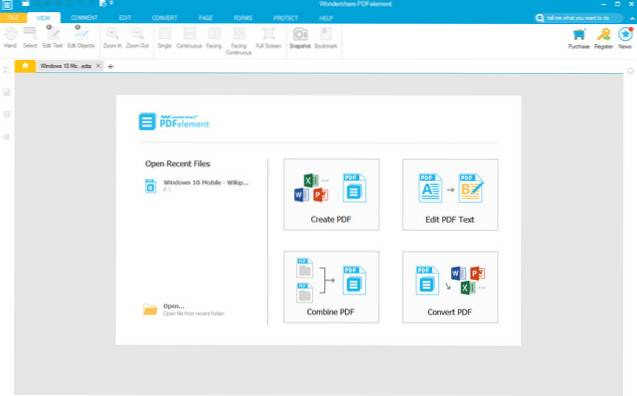
Wondershare PDFelement heeft een gebruikersinterface die zowel eenvoudig als gemakkelijk te verkrijgen is. Al de primaire functies (bijv. bekijken, bewerken, converteren) van de applicatie, compleet met hun relevante subopties, zijn georganiseerd in de vorm van een "Lint" menuwerkbalk. Anders dan dat, toont de software alleen de belangrijkste PDF-gerelateerde functies (bijv.aanmaken, combineren) vooraan en in het midden, naast een lijst met recent geopende bestanden. Dat is het!
Primaire functionaliteiten
1. Bewerk PDF-bestanden
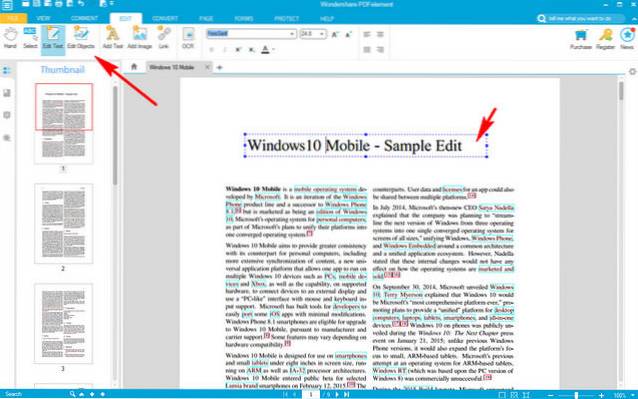
Wanneer u een PDF-document opent om te bewerken, detecteert Wondershare PDFelement automatisch de samenstellende elementen (tekstblokken, afbeeldingen enz.) Van het bestand en markeert ze in vakken. Selecteer eenvoudig de juiste optie in het Bewerk menu-item en klik ergens in het bestand om te beginnen met bewerken. U kunt alles toevoegen of bewerken, van tekst tot afbeeldingen en URL's. Bewerken werkt verrassend goed, zelfs voor PDF's met meerdere pagina's met afbeeldingen en complexe lay-outs.
2. Converteer PDF's naar andere formaten
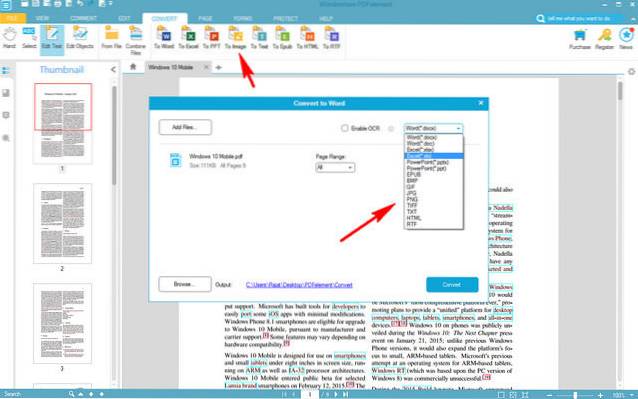
Wondershare PDFelement wordt geleverd met een handige functionaliteit voor het converteren van PDF-bestanden naar verschillende populaire formaten, zoals DOCX, EPUB, PNG, HTML, en RTF. Het enige dat u hoeft te doen, is het uitvoerformaat kiezen uit de opties onder de Converteren menu-item, voeg de PDF-bestanden toe die moeten worden geconverteerd, en het programma neemt het vanaf daar over. Voor bepaalde formaten kunt u ook geavanceerde opties configureren in de instellingen van de applicatie. Tijdens onze tests heeft het PDF-bestanden zonder problemen geconverteerd naar de meeste formaten (met watermerk, vanwege beperkingen van de gratis versie).
3. Maak PDF-bestanden van andere formaten
Er zijn momenten dat u verschillende soorten bestanden (bijvoorbeeld Word-documenten, afbeeldingen) naar PDF-bestanden moet converteren. En met Wondershare PDFelement is dit niet zo'n groot probleem. Gebruik gewoon de maak PDF optie op het startscherm om het bronbestand te selecteren en ze op te slaan als pdf-bestanden. Bovendien zijn er niet veel extra aanpassingen vereist. Afgezien daarvan, met de software kun je ook bestanden converteren van andere formaten zoals DOCX, XLSX, PNG, JPG, enz
4. Voeg meerdere PDF-bestanden samen
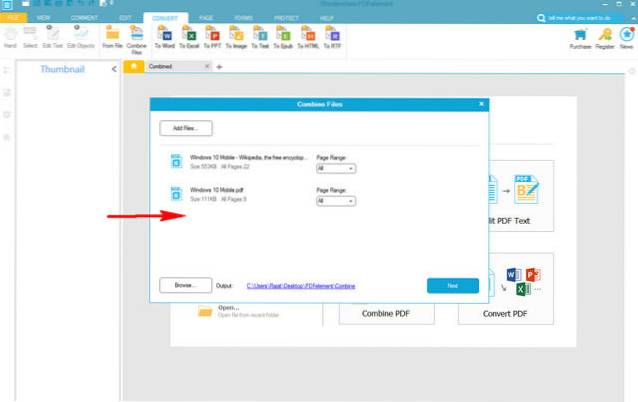
Heeft u meerdere PDF-documenten die u wilt combineren tot één PDF-bestand? Wondershare PDFelement's Combineer PDF (toegankelijk op het startscherm) heeft u gedekt. Het enige dat u hoeft te doen, is de PDF-documenten toevoegen die u wilt samenvoegen, en vanaf daar gaat het verder. De applicatie laat je zelfs paginabereiken specificeren voor individuele bestanden die moeten worden samengevoegd.
Opvallende kenmerken
-
Voeg digitale handtekening toe aan pdf-bestanden
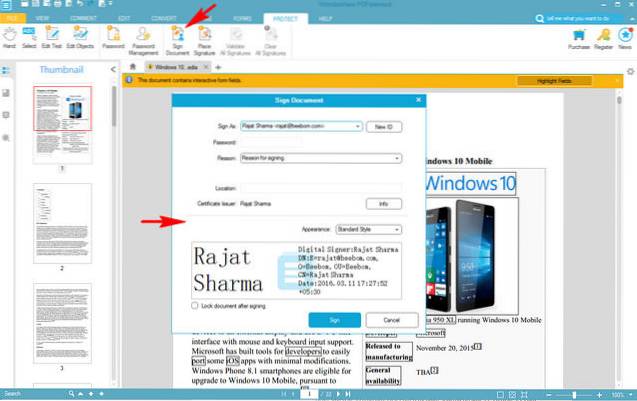
Het ondertekenen van elektronische documenten met digitale handtekeningen is een gemakkelijke manier om hun authenticiteit vast te stellen, en met Wondershare PDFelement kunt u dit met een paar klikken doen. Je kan of gebruik bestaande handtekeningen of maak nieuwe aan en beveilig ze verder met wachtwoorden. De optie om digitale handtekeningen toe te voegen is toegankelijk onder het Beschermen menu onderdeel.
-
Wachtwoordbeveiliging van PDF-documenten
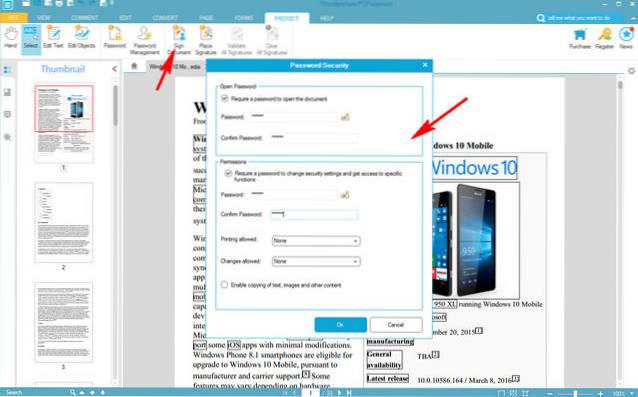
Als u PDF-bestanden met vertrouwelijke informatie via internet wilt delen, is het een goed idee om ze te beveiligen met wachtwoorden. En Wondershare PDFelement maakt het extreem eenvoudig. Bereikbaar via de Beschermen menu-item, deze functie stelt u in staat meerdere wachtwoorden toe te passen op een PDF-bestand, om de toegang tot verschillende acties te beperken (bijv. bestand openen, afdrukken en bewerken inschakelen). Cool toch?
-
Extraheer tekst uit afbeeldingen met OCR-functie (betaald)
Er zijn veel geweldige OCR-software waarmee u tekst uit gescande afbeeldingen kunt extraheren. En met Wondershare PDFelement heb je er nog één. Het kan gemakkelijk afbeeldingen met tekst laden (bijv. Gescande boeken) en de tekst eruit halen, die vervolgens overal kan worden gekopieerd. U kunt ook de standaardtaal van tekst in de invoerbestanden instellen voor een betere herkenning. De OCR-functionaliteit is beschikbaar in zowel de Windows- (via add-on) als Mac-versies van de software.
-
Ondersteuning voor meerdere talen
Zoals eerder besproken, bevat Wondershare PDFelement ook optionele OCR-functionaliteit waarmee u tekstuele inhoud uit gescande afbeeldingen kunt extraheren. Niet alle gescande tekst is echter in het Engels. Dit is waar de meertalige ondersteuning van de software helpt. Het ondersteunt verschillende talen, waaronder Duits, Italiaans en Frans. Je kan ook stel een taal in als standaard voor invoerbestanden, voor een nog betere tekstherkenning.
Wondershare PDFelement: al uw PDF's die u nodig heeft
Wondershare PDFelement maakt het bewerken en beheren van PDF's een wandeling in het park. Omdat het over het algemeen snelle prestaties levert, kan het zelfs complexe / zware PDF-documenten goed verwerken. De bewerkingsfunctionaliteit is ook erg goed en komt bijna overeen met die van tekstverwerkingsprogramma's. Dan zijn er nog andere functies, zoals ondersteuning voor Bates-nummering, en vergeleken met concurrerende producten (bijv.Adobe Acrobat Pro) is het uiterst kostenbesparend. Dus als u op zoek bent naar een allround PDF-oplossing, hoeft u niet verder te zoeken dan Wondershare PDFelement.
Download proefversie (betaalde versies beginnen vanaf $ 69,95 voor Windows en $ 99,95 voor Mac OS X)
 Gadgetshowto
Gadgetshowto
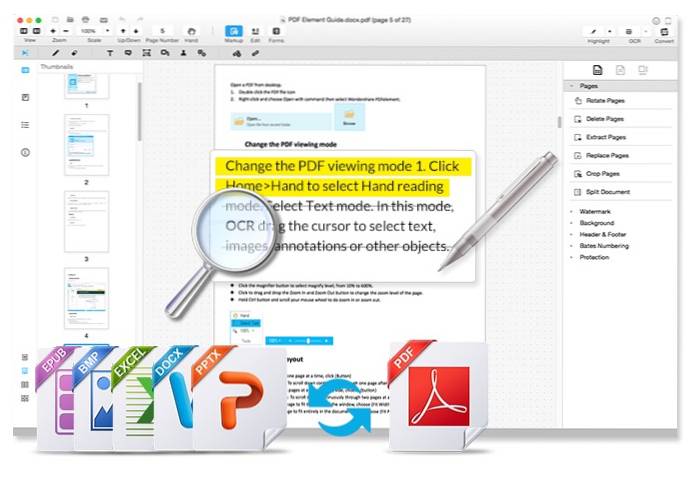
![Hoeveel mensen blijven er daadwerkelijk op Google Plus [Infographic]](https://gadgetshowto.com/storage/img/images/how-many-people-actually-stay-on-google-plus-[infographic]_2.jpg)
![Bing's topzoekopdrachten van 2012 in verschillende categorieën [lijst]](https://gadgetshowto.com/storage/img/images/bings-top-searches-of-2012-in-various-categories-[list]_2.jpg)
